 |
İş müracaatlarının kullanılabildiği lisanslar: |
|
 |
Personel/ personel adayı ile ilgili işlemler için IK-Soru Cevap'ta bulunan Personel Tanım İşlemleri bölümüne bakabilirsiniz. |
|
Firmaya iş başvurusunda bulunan kişilerin kayıtları oluşturulur.
 butonuna tıklanılarak yeni kayıt penceresi açılır.Giriş durumunda iken gerikli alanlara bilgi girişi yapılır.
butonuna tıklanılarak yeni kayıt penceresi açılır.Giriş durumunda iken gerikli alanlara bilgi girişi yapılır.  butonuna tıklanılarak şahıs carisi oluşturulur.
butonuna tıklanılarak şahıs carisi oluşturulur.
![]() butonuna tıklanılarak müracaat kaydı oluşturulur.
butonuna tıklanılarak müracaat kaydı oluşturulur.
Aktif ve Onaylandı durumuna getirilen kayıtlar diğer işlem pencerelerinde görüntülenip kullanılabilir.
Şahısa ait bilgiler üst bölümde girilir.

![]() Genel Bilgileri
Genel Bilgileri
Baba adı, Anne adı, Medeni hali, Cinsiyet, Özel kodu, Kan grubu, Vergi no, Vergi adı, Nüfus cüzdan seri no, Hane-cilt-sayfa no, Nüfus İl, Nüfus İlçe, Doğum yeri, Doğum tarihi alanlarına bilgi girilir.

![]() İlgili Cariler sekmesinde cari kaydı oluşturulur ise burada sistem kayıt oluşturur.
İlgili Cariler sekmesinde cari kaydı oluşturulur ise burada sistem kayıt oluşturur.
![]() Özel Günler sekmesinde
Özel Günler sekmesinde 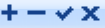 butonları ile satır bazında kayıt işlemleri (kayıt, sil, onay, iptal) yapılır.
butonları ile satır bazında kayıt işlemleri (kayıt, sil, onay, iptal) yapılır.
![]() Grup sekmesinde
Grup sekmesinde 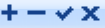 butonları ile satır bazında kayıt işlemleri (kayıt, sil, onay, iptal) yapılır.
butonları ile satır bazında kayıt işlemleri (kayıt, sil, onay, iptal) yapılır.
![]() Açıklama sekmesinde açıklama girilir.
Açıklama sekmesinde açıklama girilir.
![]() Adres / Telefon sekmesinde
Adres / Telefon sekmesinde 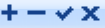 butonları ile satır bazında kayıt işlemleri (kayıt, sil, onay, iptal) yapılır.
butonları ile satır bazında kayıt işlemleri (kayıt, sil, onay, iptal) yapılır.
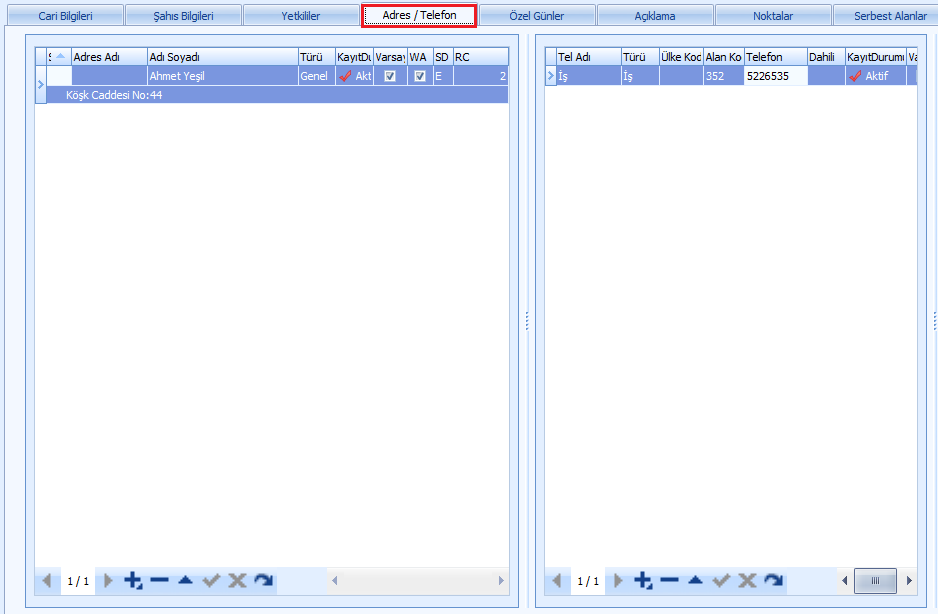
![]() Noktalar sekmesinde işlem noktalarının
Noktalar sekmesinde işlem noktalarının 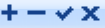 butonları ile satır bazında kayıt işlemleri (kayıt, sil, onay, iptal) yapılır. Burada eklenecek olan noktanın İşlem Noktası Tanımları penceresinde girilerek durumunun Onaylandı olarak kayıt edilmiş olması gerekir. Geçerlilik olarak ise eklenen noktalardan Seçili Noktalar seçilir. Eğer tüm noktalarda kullanılacak ya da geçerli olacak ise Geçerlilik olarak Bütün Noktalar seçilir. Sistemde varsayılan olarak Geçerlilik >Bütün Noktalar seçili olarak gelir !
butonları ile satır bazında kayıt işlemleri (kayıt, sil, onay, iptal) yapılır. Burada eklenecek olan noktanın İşlem Noktası Tanımları penceresinde girilerek durumunun Onaylandı olarak kayıt edilmiş olması gerekir. Geçerlilik olarak ise eklenen noktalardan Seçili Noktalar seçilir. Eğer tüm noktalarda kullanılacak ya da geçerli olacak ise Geçerlilik olarak Bütün Noktalar seçilir. Sistemde varsayılan olarak Geçerlilik >Bütün Noktalar seçili olarak gelir !
